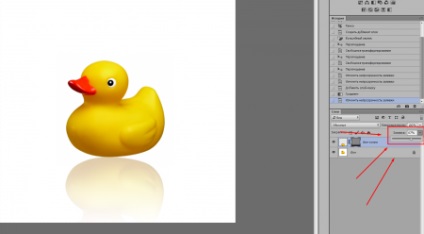În această lecție vom învăța cum să facem o imagine în oglindă în Photoshop. Nu am înțeles care, pentru mine sunt două feluri:
1) Rotiți subiectul pe fotografie astfel încât să fie ca într-o imagine în oglindă.
2) Obiectul este pe o masă de oglindă și reflectă.
Să vorbim despre prima opțiune.
Deschid Photoshop și deschid imaginile cu subiectul. Apoi intrați în Imagini -> Rotațiile imaginii -> Rotiți panza orizontal.
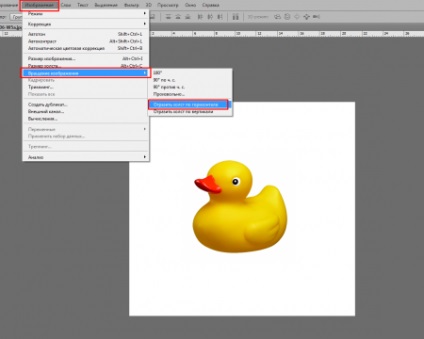
Rotiți subiectul pe fotografie astfel încât să fie gata ca într-o oglindă


Trecem la a doua variantă. Mai întâi faceți o copie a stratului. Transferați acest strat pe Efectuați o copie a pictogramei stratului.
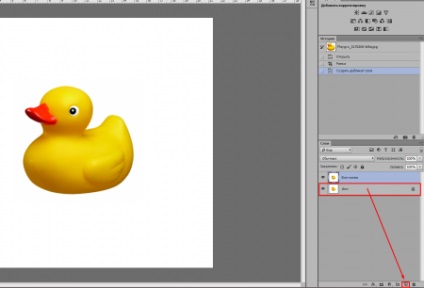
Am eliminat fundalul din noul strat pentru comoditate. Apoi apăs pe Ctrl + T. un contur apare aproape de obiect, poate fi rotit și redimensionat. Dar mergem și în tab-ul B: 100% am pus semnul minus "-" (care ar fi așa: -100%). Obiectul nostru este transformat.
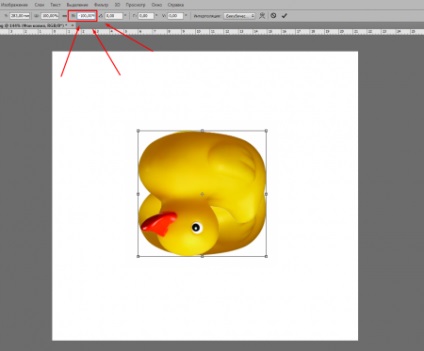
Aducem obiectul astfel încât să fie sub obiectul principal. Și faceți o mască pentru acest strat.
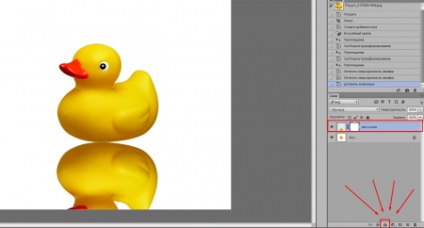
Apoi, luați instrumentul Gradient și rulați din mijlocul imaginii în partea de jos. Rațele mai mici au devenit mai transparente de dedesubt.
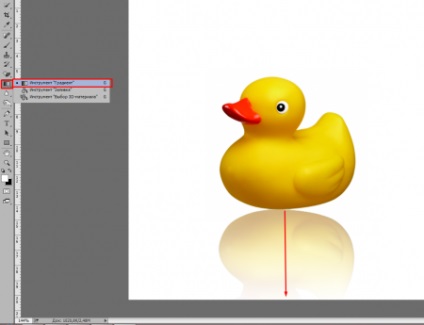
Acum, pentru realism, luăm umplutura stratului și îl reducem astfel încât obiectul de jos devine mai transparent.